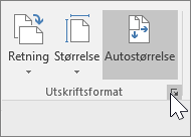Video: Opprette en plantegning
Gjelder for

Tips: Finnes ikke videoen på språket ditt? Prøv å velge Teksting for hørselshemmede
Prøv det!
Start plantegningen med en mal som inneholder figurer for vegger, dører, stikkontakter og mer.
Åpne en mal for plantegning
-
Velg Fil > Ny.
-
Velg Maler > Kart og plantegninger.
-
Velg plantegning du vil bruke, og velg Opprett.
Endre tegningsskalaen
-
Velg Utforming.
-
Velg Mer-pilen i Utskriftsformat-gruppen.
-
Velg Forhåndsdefinert skala, og velg en forhåndsdefinert arkitektonisk, metrisk eller teknisk skala.
Tips!: Hvis du vil bruke en egendefinert tegningsskala, velger du Egendefinert skala, og skriver inn ditt eget skalaforhold.
-
Velge sidestørrelse.
-
Velg OK.
Legge til figurer for plantegninger
-
Velg sjablongen Vegger, dører og vinduer.
-
Dra en romfigur til tegningssiden.
-
Hvis du vil endre størrelsen på rommet, kan du dra i kontrollhåndtakene.
-
Dra dør- og vindusfigurer til veggen i rommet.
Obs!: Dører og vinduer roteres automatisk slik at de passer med veggene i rommet. De får også tykkelsen til veggen og flyttes med rommet.
-
Dra møbler, utstyr og tilbehør på siden fra sjablongene Kontormøbler, Kontorutstyr og Kontortilbehør.
Tips!: Velg Flere figurer > Kart og plantegninger > Bygningsplan for å finne flere sjablonger for plantegning.